Сегодня мы рассмотрим такое понятие как debugger js, а также ключевые аспекты отладки JavaScript, начиная от базовых концепций и заканчивая продвинутыми техниками и лучшими практиками.
Отладка кода является неотъемлемой частью процесса разработки программного обеспечения. В ходе создания сложных приложений на JavaScript возникает множество потенциальных ошибок, которые могут замедлить разработку и ухудшить пользовательский опыт. Именно отладка помогает выявить и исправить эти ошибки, обеспечивая более надежное и стабильное приложение.
Существует множество инструментов для этого, начиная от встроенных в браузеры средств разработчика, таких как Chrome DevTools и Firefox Developer Tools, Safari Web Inspector, и заканчивая интегрированными средами разработки (IDE), например, Visual Studio Code.
А для новичков в данной теме, компания FoxmindED предлагает онлайн-курс для начинающих JavaScript Start.
Что такое дебаггер в JavaScript?
Дебаггер в JavaScript — это инструмент, который позволяет разработчикам остановить выполнение скрипта в определенной точке и проанализировать его состояние в этот момент времени.
Ключевое слово debugger используется для указания места, где нужно остановить выполнение кода. Когда интерпретатор JavaScript встречает это ключевое слово в коде, выполнение останавливается, и управление передается инструментам отладки.
Как это работает?
- Вставьте debugger в нужное место вашего кода.
- Запустите JavaScript-скрипт.
- Выполнение скрипта остановится в строке с debugger.
- Используйте инструменты разработчика браузера для:
- просмотра значений переменных и объектов;
- пошагового выполнения кода;
- перехода к другим функциям.
Пример кода:
function myFunction() {
debugger; // Stopping execution
var x = 10;
console.log(x);
}
myFunction();Как работает в браузерах
Большинство современных браузеров предоставляют встроенные инструменты разработчика, которые включают средства отладки JavaScript.
Чтобы начать отладку в браузере, выполните следующие действия:
- Откройте инструменты разработчика
- В Google Chrome: нажмите Ctrl+Shift+I (Windows) / Cmd+Option+I (Mac).
- В Mozilla Firefox: нажмите Ctrl+Shift+K (Windows) / Cmd+Option+K (Mac).
- Перейдите на вкладку «Sources» (Источники).
- Найдите нужный JavaScript-файл.
- Установите точки останова
- Кликните на номере строки кода.
- Нажмите F9 (в Chrome) / F12 (в Firefox).
- Используйте кнопки управления
- F10: пошаговое выполнение.
- F11: войти в функцию.
- F12: выйти из функции.
- В панели «Sources» (Источники)
- Просматривайте и редактируйте JavaScript-код.
- Отображайте значения переменных и объектов.
- Устанавливайте точки останова.
- Пошагово выполняйте код.
Следуя этим шагам, вы сможете эффективно отлаживать JavaScript код в браузере, управляя выполнением и анализируя состояние вашего приложения.
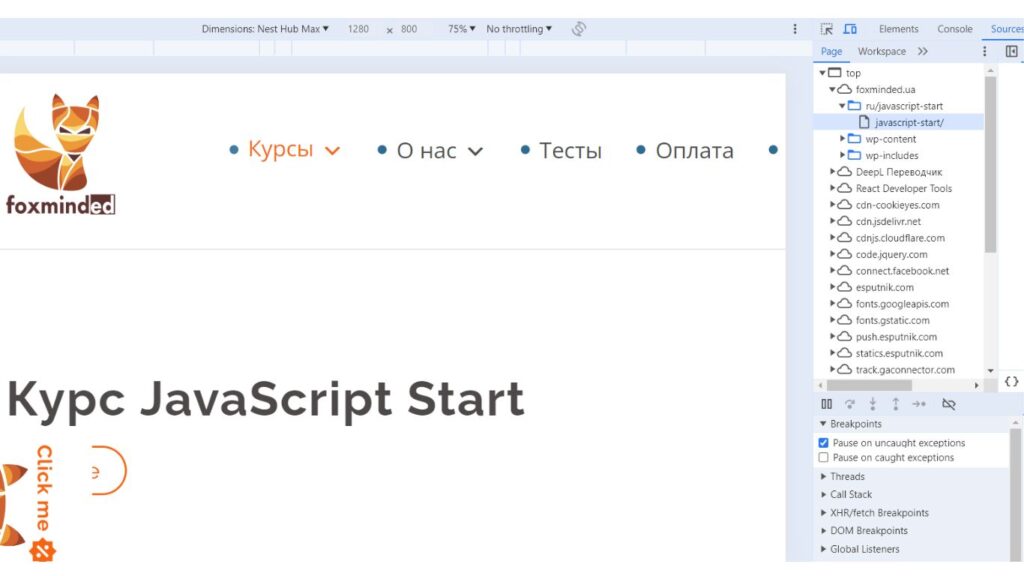
Чтобы эффективно использовать панель Sources для пошагового выполнения кода, следует:
- Размещать точки останова только там, где считаете, что возможны проблемы, чтобы сосредоточиться на конкретных участках кода.
- Обратить внимание на стек вызовов (Call Stack), который показывает последовательность вызовов функций перед остановкой выполнения кода, что поможет выявить причины ошибок.
- Если проблема возникает только при определенных условиях — использовать условные точки останова, чтобы остановить выполнение кода при выполнении этих условий.
- Использовать различные функции инструментов разработчика, такие как выполнение кода в консоли или анализ сетевых запросов, чтобы стать более продуктивным в отладке кода.
Отладка JavaScript в Visual Studio Code
Visual Studio Code (VS Code) – это популярный редактор кода, который обладает богатыми возможностями для отладки JavaScript:
- В VS Code создается файл конфигурации (например, launch.json) для настройки параметров запуска и отладки проекта.
- Здесь можно устанавливать точки останова прямо в редакторе, что останавливает выполнение кода в выбранных местах.
- Отладчик VS Code позволяет пошагово выполнять код, что облегчает его анализ на каждом шаге выполнения.
- В редакторе можно просматривать значения переменных и выражений в реальном времени в текущем контексте выполнения кода.
Помимо встроенных возможностей, вы также можете улучшить процесс отладки JavaScript в VS Code с помощью различных расширений:
- Debugger for Chrome: подключает VS Code к Google Chrome для отладки JavaScript, обеспечивая интеграцию с Chrome DevTools.
- JavaScript (ES6) code snippets: предоставляет сниппеты кода для JavaScript, ускоряя процесс написания кода и повышая производительность.
- ESLint: интегрирует проверку стиля и ошибок кода через ESLint, помогая выявить и устранить потенциальные проблемы.
Использование этих расширений поможет вам улучшить процесс отладки JavaScript в VS Code, делая его более удобным, эффективным и продуктивным.
Распространенные ошибки
Рассмотрим некоторые типичные ошибки в JavaScript и методы их отладки с использованием дебаггера и других инструментов разработки.
Приведем примеры типичных ошибок
- Одна из самых распространенных ошибок — это опечатки в именах переменных и функций, что может привести к некорректной работе кода.
- Попытка использовать переменную, которая не была объявлена или инициализирована, приводит к ошибке.
- Неправильное преобразование типов данных или неправильное сравнение может привести к неожиданным результатам.
- Ошибки в логике алгоритма могут привести к неправильному поведению приложения.
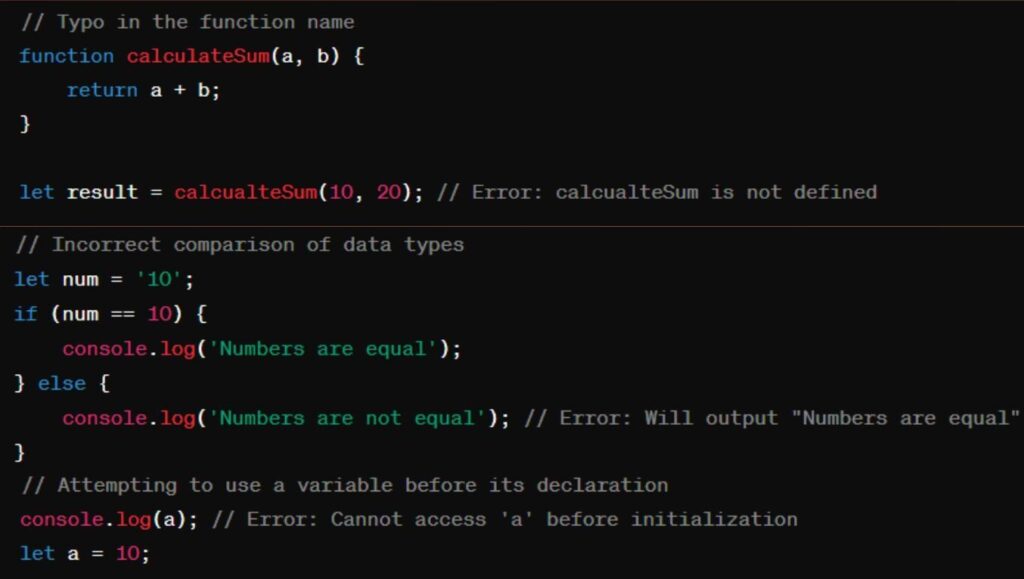
Как дебаггер может помочь их обнаружить и исправить?
- Разместите точки останова в местах, где вы подозреваете наличие ошибок. Когда выполнение кода достигнет точки останова, дебаггер остановит его выполнение, позволяя вам анализировать текущее состояние переменных и выражений.
- Используйте функцию пошагового выполнения кода. Это позволяет вам понять, как программа выполняется и обнаружить места, где возникают проблемы.
- Отслеживайте значения переменных во время выполнения кода. Если значение переменной не соответствует ожидаемому, это может указывать на наличие ошибки.
- Просмотрите стек вызовов, чтобы понять, какие функции вызываются перед моментом остановки выполнения кода. Это поможет вам выявить причины ошибок.
При поиске и устранении ошибок следует придерживаться нескольких основных стратегий. Во-первых, важно регулярно проверять консоль на наличие ошибок, поскольку они часто выводятся там в случае возникновения проблем. Затем следует использовать отладочные инструменты, такие как дебаггеры, чтобы систематически анализировать код и выявлять ошибки.
Также полезно проводить тестирование кода на различных сценариях использования, чтобы выявить и исправить потенциальные проблемы.
Использование анализаторов кода и статических проверок, таких как ESLint, позволяет автоматически проверять код на наличие ошибок и соблюдение стандартов кодирования.
Продвинутые техники отладки
Существуют продвинутые техники отладки, которые могут значительно улучшить процесс обнаружения и исправления ошибок:
- Использование условных точек останова (conditional breakpoints)
Это точки останова, которые активируются только при выполнении определенного условия. Это позволяет вам устанавливать их только в тех случаях, когда вы хотите исследовать определенное поведение кода.
Пример использования:
- В инструментах разработчика вашего браузера установите точку останова на строке кода, где вы хотите ее использовать.
- Правый клик на точке останова и выберите «Edit breakpoint» (редактировать точку останова).
- Введите условие, при выполнении которого точка останова должна сработать, например, i === 10.
- Теперь точка останова будет активироваться только в том случае, если переменная i имеет значение 10.
- Мониторинг изменений переменных и выражений
Отслеживание изменений переменных и выражений во время выполнения программы помогает вам следить за их состоянием и анализировать изменения. Это особенно полезно при поиске ошибок.
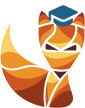
Пример использования:
- В инструментах разработчика вашего браузера откройте вкладку «Источники» (Sources).
- Просмотрите код и найдите переменные, значения которых вам интересно отслеживать.
- Щелкните правой кнопкой мыши на переменной и выберите «Add to Watches» (добавить в наблюдаемые).
- Теперь вы сможете видеть значение этой переменной в панели наблюдения (Watches) и отслеживать ее изменения в ходе выполнения программы.
Данные техники экономят время разработчика, ускоряя процесс обнаружения и исправления ошибок, и повышают качество и надежность программного обеспечения.
Альтернативные инструменты и плагины
Помимо встроенных инструментов разработчика в браузерах и функциональности IDE, существует множество сторонних инструментов и плагинов, которые предлагают дополнительные возможности:
- WebStorm — это IDE от JetBrains для разработки веб-приложений с функциями отладки JavaScript и интеграцией с другими инструментами разработки.
- Node.js debugger — встроенный отладчик в Node.js для отладки JavaScript кода на серверной стороне, поддерживающий установку точек останова и пошаговое выполнение.
- Visual Studio (VS) Code Debugger for Chrome — расширение для VS Code, позволяющее отлаживать JavaScript код в браузере Chrome непосредственно из среды разработки.
- Firefox Developer Tools — набор инструментов разработчика в браузере Firefox с возможностями отладки JavaScript кода, включая пошаговое выполнение и установку точек останова.
Лучшие практики
Отладка JavaScript кода может быть как простой, так и сложной задачей, в зависимости от сложности проекта и опыта разработчика. Однако существуют определенные практики, которые могут помочь сделать этот процесс более эффективным и продуктивным.
- Используйте инструменты разработчика браузера, такие как Chrome DevTools или Firefox Developer Tools.
- Устанавливайте точки останова стратегически, чтобы сосредоточиться на критических участках кода и сократить время отладки.
- Используйте консоль для отслеживания значений переменных и промежуточных результатов выполнения кода с помощью функций console.log() или других методов вывода информации.
- Практикуйте пошаговое выполнение кода, следите за каждой строкой и анализируйте его выполнение на каждом шаге, особенно при работе со сложными алгоритмами или асинхронным кодом.
- Воспользуйтесь инструментами анализа кода, такими как ESLint или JSHint, чтобы выявить потенциальные проблемы до выполнения кода, предотвращая ошибки на ранних этапах разработки.
- Пишите модульные тесты для вашего кода, чтобы обнаруживать проблемы на ранних этапах разработки и обеспечивать стабильность приложения.
- Документируйте свой код, чтобы другие разработчики могли быстро понять его функциональность и назначение, что сделает процесс отладки более прозрачным и понятным.
Заключение
Итак, отладка является неотъемлемой частью процесса разработки JavaScript приложений и веб-сайтов. А эффективное использование инструментов отладки, стратегий установки точек останова и анализа кода помогает обнаруживать и исправлять ошибки быстрее, повышая качество и надежность разрабатываемого продукта.
И, конечно, важно постоянно совершенствовать свои навыки в области отладки и применять передовые методы, чтобы улучшить результаты своей работы в программировании.



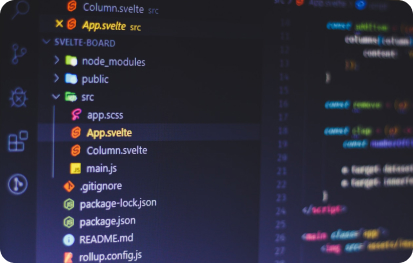

А вы уже использовали debugger в JavaScript? Поделитесь опытом в комментариях ниже!